この投稿は、デジタル回答読者<Thanks Brianによって尋ねられたクエリへの返信です>
迷惑メール送信者の永続的なグループをブロックする方法を教えてください。 私は成功せずに400回以上”送信者をブロックする”ことによって試しました。 私は毎日”Viagra”を促進する10t0 25の電子メールを得、送り主の名前および主題を変え続けるが、ほとんど常に主題に単語”性”か”Viagra”または”Vigr”を含んでいる。 どういうわけかそれらの言葉をブロックすることで送信者をブロックできますか?
ドメインをブロックしてメールをブロック
件名に基づいてメールをブロックすることは認識していませんが、メールアドレスの代わりにドメイン名を完全にブロックしようとすることができます。 迷惑メールオプションを使用してこれを行うことができます。
削除セクションの下の迷惑メールオプションの下にあるダウンをクリックし、ドロップダウンリストから迷惑メールオプションを選択します
迷惑メールオプションウィンドウで、ブロックされた送信者タブに移動します。 たとえば、ドメインが”xx.com”その後、追加ボタンを使用してブロックされたリストに追加することができます。
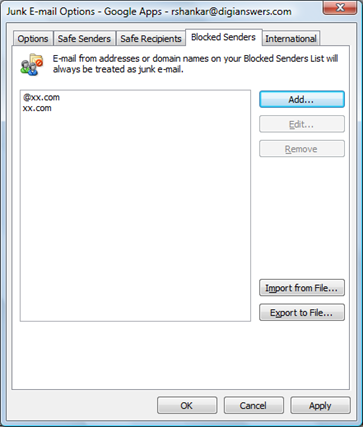
Outlookルールを作成してメールをブロック
他の最善の解決策は、件名に基づいてすべてのメールをブロックし、迷惑メールフォルダ
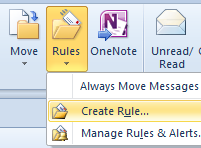
ナビゲートホームメニューの下のセクションを移動するには、ルールオプションの下にある下向きの矢印をクリックし、メニューリストからルールの管理&アラートを選
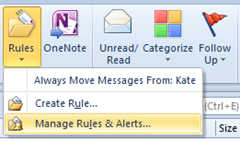
ルールの管理&アラートウィンドウで、新しいルールボタンをクリックします。
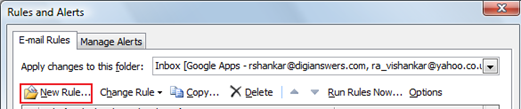
“件名内の特定の単語を含むメッセージをフォルダに移動する”を選択し、ルールの説明の編集の下にある特定の単語リンクをクリックします。
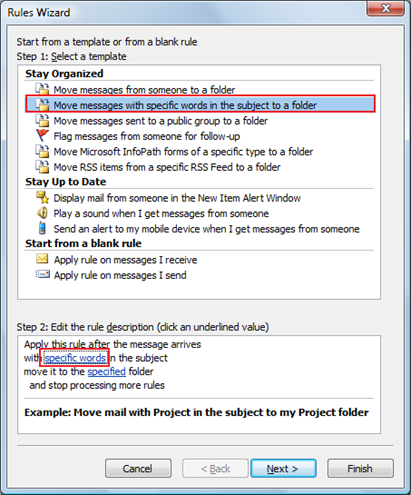
[テキストの検索]ウィンドウで、電子メールの件名で確認する必要があるテキストを入力します。
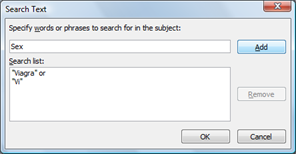
ルールの説明の編集の下で利用可能な指定されたリンクをクリックし、これらの電子メールを移動するフォルダを選択します。
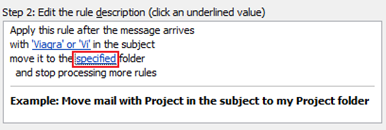
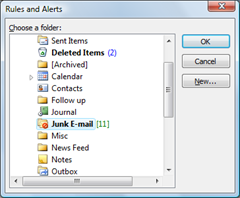
フォルダを指定した後、ルール設定の完了画面が表示されるまで次へをクリックします。
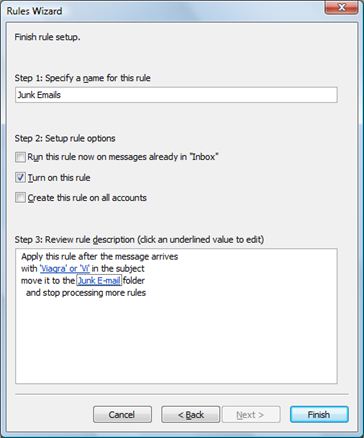
次に、このルールの名前を指定し、終了ボタンをクリックします。 これで、指定されたテキストを持つすべての電子メールが迷惑メールフォルダに移動されます。 これらは、Outlook2016、Outlook2013、およびOutlook2010
で電子メールをブロックする方法の一部です。